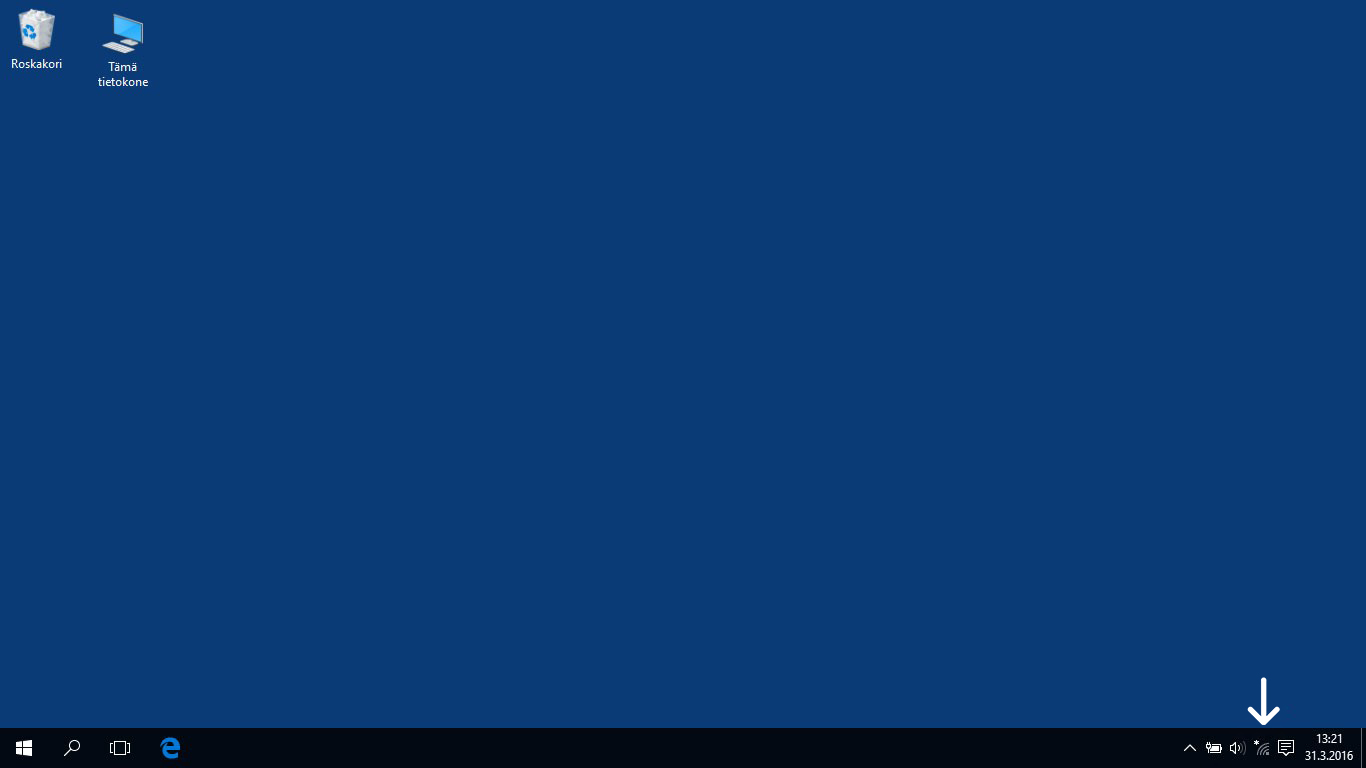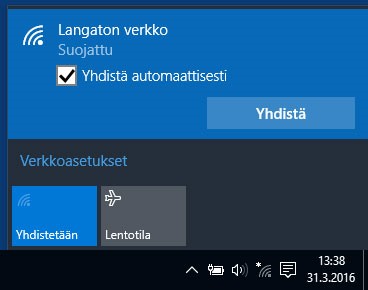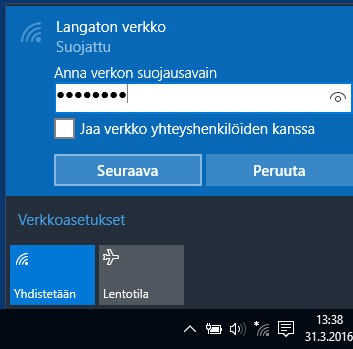Tukiaseman hallintapaneelin kautta pääset muokkaamaan langattoman lähiverkon asetuksia. Asetusten nimeämiskäytännöt vaihtelevat valmistajittain. Tukiaseman ohjekirjasta löydät tarkemmat tiedot laitteen asetuksista. Voit muokata asetuksia omiin tarpeisiisi sopiviksi. Langattoman verkon nimen ja salasanan muuttaminen ei vaikuta itse verkon toimintaan.
Channel-valintaa kannattaa muuttaa, jos langaton verkko hidastelee tai pätkii, sillä hidastelua ja pätkimistä aiheuttavat yleensä muut samalla kanavalla toimivat langattomat verkot. Ruuhkautuneesta kanavasta johtuvia ongelmia ilmenee esimerkiksi kerrostaloissa. Kannattaa kokeilla eri kanavia ja vertailla niiden toimintaa.
Security Mode -valintaa muuttamalla yhteyden toimintaa voi parantaa, jos ongelma ilmenee esimerkiksi yhden laitteen kanssa. Silloin on todennäköistä, että laite ei välttämättä tue käytettyä salausmuotoa.
Mode-valinnalla voidaan esimerkiksi pakottaa tukiasema käyttämään 802.11n-standardia, jolloin nopeus ei laske 802.11g-standardiin. Ongelman voi aiheuttaa esimerkiksi vain 802.11g-standardia tukeva vanha tietokone tai puhelin. Mode-valintaa muuttamalla osa laitteista voi lakata toimimasta langattomassa verkossa, jos päätelaitteen tuki standardille puuttuu.
Frequency-valintaa ei yleensä ole laitteista, jotka tukevat vain 2,4 GHz taajuutta. Valinnalla langattoman verkon lähetystaajuudeksi voidaan muuttaa 2,4 GHz tai 5 GHz. Jos päätelaite ei tue esimerkiksi 5 GHz taajuutta, se ei löydä 5 Ghz taajuudella toimivaa langatonta verkkoa lainkaan.
Langattoman verkon hallinnassa on yleensä seuraavat kohdat:
- Network name / SSID: Langattoman verkon nimi, joka näkyy kun haet langattomia verkkoja tietokoneella, puhelimella tai tabletilla.
- Channel: Langattoman verkon kanava, jolla liikenne toimii. Kanavat on numeroitu numeroin 1–13. Automaattivalinnalla laite voi vaihtaa kanavaa lennosta itse. Manuaaliasetuksella voi lukita laitteen käyttämään tiettyä kanavaa.
- Channel Selection: Langattoman verkon kanavan valinta.
- Security Mode: Salausmuoto, jota langaton verkko käyttää.
- WPA-PSK key: Langattoman verkon suojausavain, joka kysytään langattomaan verkkoon yhdistettäessä.
- Pre-Shared Key: Langattoman verkon salasana
- Frequency: Langattoman verkon käyttämä taajuus (ei kaikkien laitteiden hallinnassa).
- Mode: Langattoman verkon standardi, jonka vaihtoehtoina ovat auto, b, g, n, ac. Valinnat riippuvat laitteen tukemista standardeista.
- Enable Wireless LAN: Langaton verkko päälle tai pois